![]()
パネル、レンダリング
環境エディタ
| ツールバー | メニュー |
|---|---|
|
|
パネル、レンダリング 環境エディタ |
Environmentsコマンドは、背景色、画像、投影を編集する環境パネルを開きます。
![]() 環境パネル
環境パネル
環境パネルには、次の閲覧ツールもあります。
リストの前のアイテムを選択します。
リストの次のアイテムを選択します。
現在のアイテムアイコンと名前を表示します。
検索を名前に制限します。
検索を注記に制限します。
検索をタグに制限します。
「名前:」、「注記:」、「タグ:」、「?」、「#」、そして「^」を使ったアイテムの検索方法を表示します。
ツールメニューを表示します。
新規の空白環境を作成します。
保存されているRhinoの.renvファイルから環境をインポートします。
新規基本環境を作成します。
既存の保存された環境をコピーして新規環境を作成します。
環境の名前です。
環境タイプを設定します。
![]() 基本
基本
基本環境は、シンプルな背景色とオプショナルのテクスチャです。テクスチャの投影は、平面、球(別名、正距円筒図法または経度/緯度として知られている)、またはボックスが設定できます。
色見本をフォルダにドラッグしてRhinoの色ファイルを作成することができます。
画像を環境の背景として使用します。
背景画像の投影スタイルを設定します。
テクスチャを背景に直接マップします。カメラがどこを見ていても、環境は常に同じに見えます。
アンギュラー魚眼投影または正距方位図法としても知られています。テクスチャのそれぞれの境界まで到達する楕円形のサブセクションが球にマップされます。
参照: Wikipedia: Azimuthal equidistant projection
球状投影としても知られています。テクスチャ中央の水平線が球の赤道にマップされます。
参照: Wikipedia: Equirectangular projection
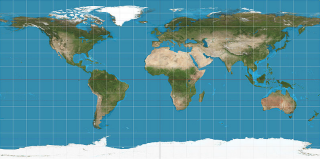
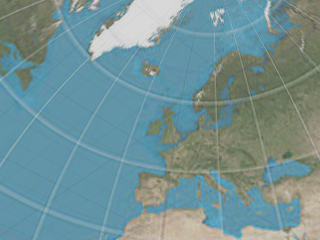
立方体のそれぞれの側面に対応するサブセクションは、隣同士に位置し、テクスチャを6つの同じパーツに分割します。
それぞれの側面に対応するサブセクションは、垂直十字型のパターンで位置します。それぞれのサブセクションは、高さで画像の1/4、幅で1/3です。
それぞれの側面に対応するサブセクションは、水平十字型のパターンで位置します。それぞれのサブセクションは、高さで画像の1/3、幅で1/4です。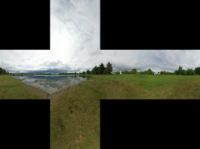
テクスチャのそれぞれの境界まで到達する楕円形のサブセクションが球にマップされます。投影は、正投影カメラで鏡の球の写真を取った結果です
球投影に似ていますが、テクスチャ全体が球の上半分にマップされます。テクスチャの下の境界は、球の下側全体に引き伸ばされます。
環境の回転を設定します。画像を正しい位置に配置して、正しい反射や照明を行うのに役立ちます。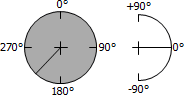
環境の強度を指定します。
環境の注記を追加できます。
マテリアル、環境、そしてテクスチャはモデルに格納されますが、レンダリングコンテンツはモデル間で共有できるファイルに保存することもできます。コンテンツはRhinoのセッション間で、そしてフォルダにドラッグできます。
色見本も同じようにドラッグアンドドロップできます。
ライブラリパネルは、デフォルトのコンテンツフォルダを表示します。これを、モデルにコンテンツをドラッグアンドドロップするのに、またはモデルコンテンツを外部ファイルにドラッグアンドドロップするのに使用してください。
| コマンドラインオプション | |
|---|---|
|
パネルを表示 |
環境エディタパネルを表示します。 |
|
オプション |
コマンドラインオプションを表示します。 追加削除名前を変更変更複製ファイルから読み込みファイルへ保存 |
マテリアルパネルを開く、または閉じます。
テクスチャパネルを開く、または閉じます。
現在のレンダラーを使用してオブジェクトをレンダリングします。
Rhinoceros 6 © 2010-2017 Robert McNeel & Associates. 07-6-2019